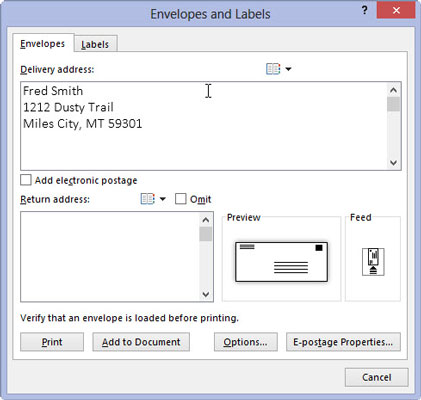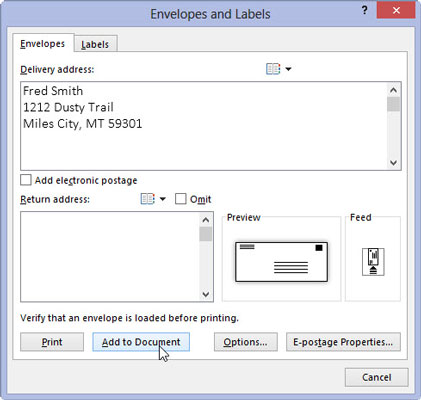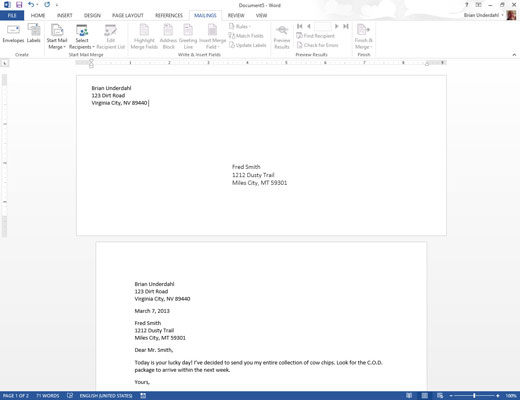Skriv ditt brev och välj mottagarens adress i brevet.
För att välja kan du klicka i början, hålla ner knappen och dra till slutet av adressen. Om du är mer bekväm med ett alternativt sätt att välja, använd det! Det spelar ingen roll hur den väljs ut.

Klicka på knappen Kuvert på fliken Utskick.
Dialogrutan Kuvert och etiketter visas.
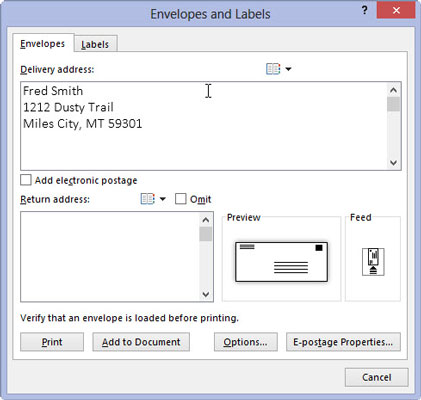
Om mottagarens adress inte visas i rutan Leveransadress anger du adressen.
När du väljer adressen i dokumentet visas den automatiskt. Om ditt dokument inte har en adress på den kan du lägga in adressen till kuvertet nu. Det här är ett bra tillfälle att göra en snabb granskning för att säkerställa att adressen är korrekt.
Om mottagarens adress inte visas i rutan Leveransadress anger du adressen.
När du väljer adressen i dokumentet visas den automatiskt. Om ditt dokument inte har en adress på den kan du lägga in adressen till kuvertet nu. Det här är ett bra tillfälle att göra en snabb granskning för att säkerställa att adressen är korrekt.
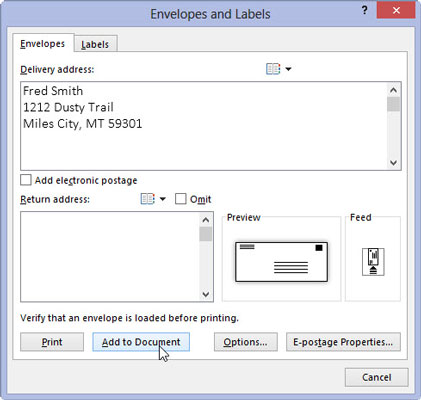
Klicka på knappen Lägg till i dokument.
Detta kommer att lägga till adressen i kuvertet.
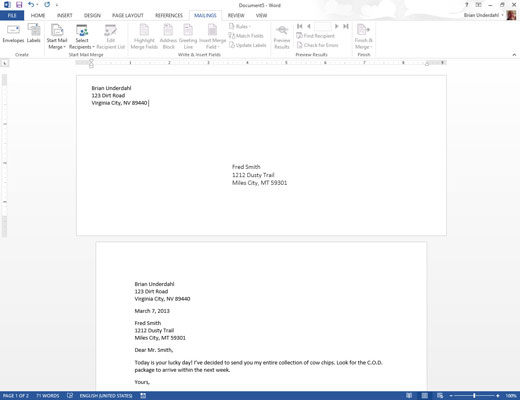
Skriv returadressen på kuvertet.
Det kanske inte syns på skärmen, men första sidan i ditt brev är nu ett kuvert. När du är redo att skriva ut brevet skrivs kuvertet ut först och sedan brevet. Allt du behöver göra är att stoppa in brevet i kuvertet och försegla det och sedan tillämpa det allt dyrare portot.
De flesta skrivare uppmanar dig att manuellt ange kuvert om det är vad de vill att du ska göra. När du har gjort det kan du behöva trycka på knappen Ready, On-line eller Select för att skrivaren ska fortsätta.
När du skriver en adress, använd mjuka returer för att dela upp raderna: Tryck på Skift+Enter i slutet av en rad. Det håller adressen tät.
Kontrollera kuvertet när du sätter in det i skrivaren för att säkerställa att du inte adresserade dess baksida eller la adressen upp och ned.
Om du har problem med att komma ihåg åt vilket håll kuvertet matas in i skrivaren, rita en bild på rätt sätt och tejpa fast den på toppen av din skrivare som referens.